麥克風在 Google Meet 中無法使用?嘗試這些常見的修復

發現解決 Google Meet 麥克風問題的有效方法,包括音頻設置、驅動程序更新等技巧。
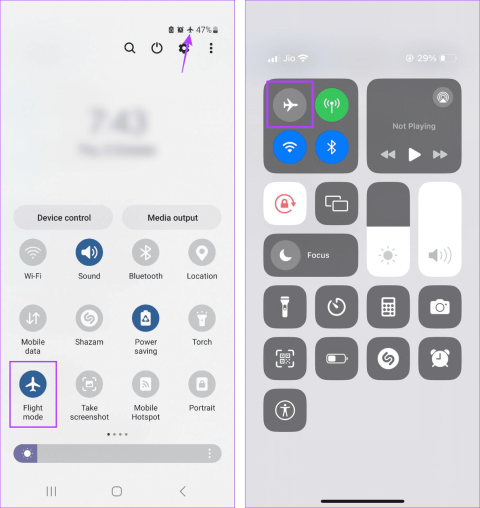
撥打電話的能力是任何電話的基本要求。但是,諸如“蜂窩網路無法用於語音通話”之類的錯誤可能會導致中斷。如果您也遇到此問題,請繼續閱讀,我們將介紹在 Android 和 iPhone 上解決該問題的 10 種方法。
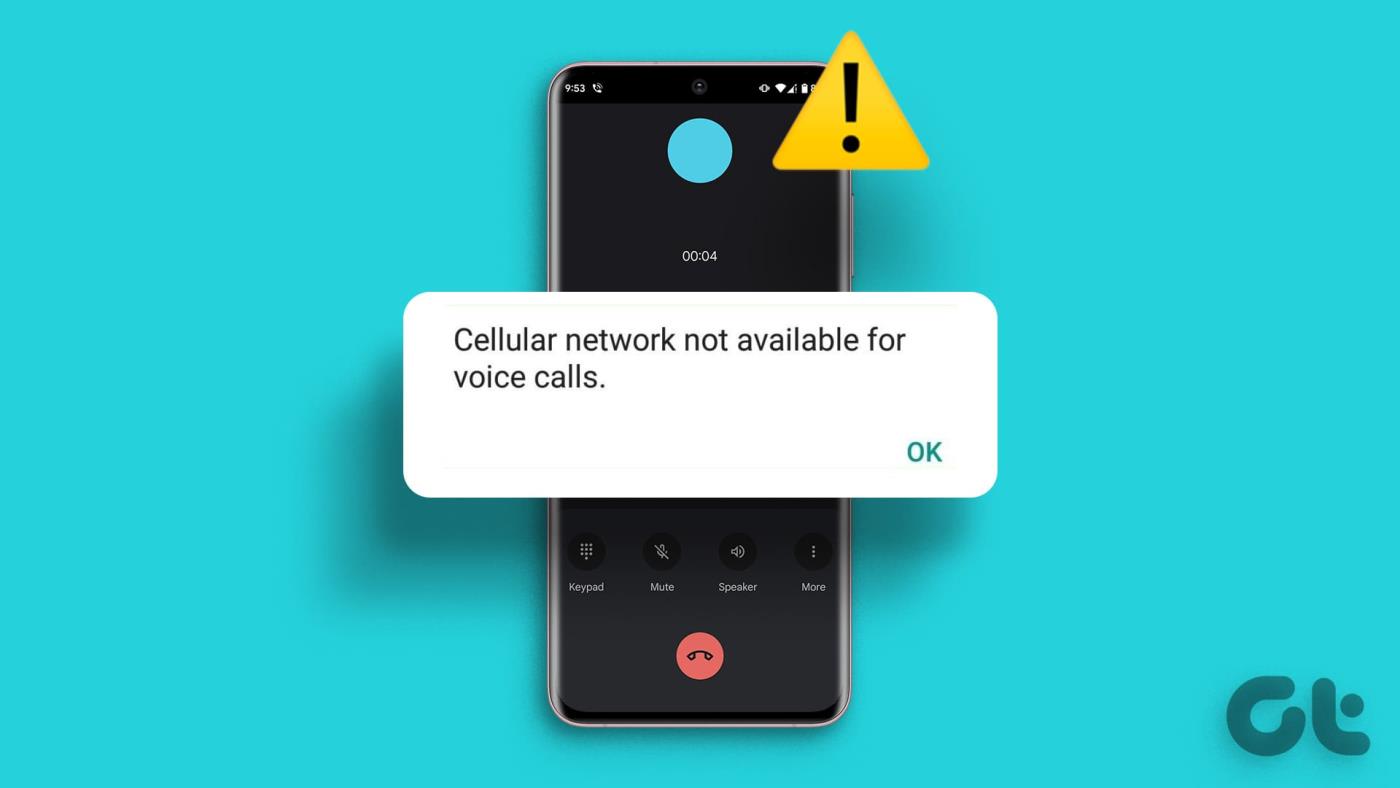
「蜂窩網路無法用於語音通話」之類的通話錯誤通常與網路和 SIM 問題有關。在這種情況下,您可以檢查設備的網路設定。此外,檢查實體 SIM 卡是否有灰塵和損壞。讓我們逐步詳細了解每種方法。
當您的通話無法接通時,首先要檢查手機的訊號強度。如果您看到訊號線較低或沒有網絡,請移至其他位置並嘗試再次撥打電話。您還可以在房子周圍走動,看看是否可以提高整體訊號強度。一旦訊號強度增強,請嘗試撥打電話。如果問題仍然存在,請繼續排除故障。
提示:如果您居住在訊號有問題的區域,請考慮切換到Wi-Fi 通話。
顧名思義,飛航模式有助於讓您的設備做好飛行準備。它透過關閉手機上的所有無線電通訊來實現此目的。然後,一旦關閉,所有通訊都會重新啟動。這可以幫助刷新設備上的網路連接,幫助解決呼叫無法接通等問題。
您可以使用Android 上的快速設定或 iPhone 上的控制中心來開啟和關閉飛航模式。
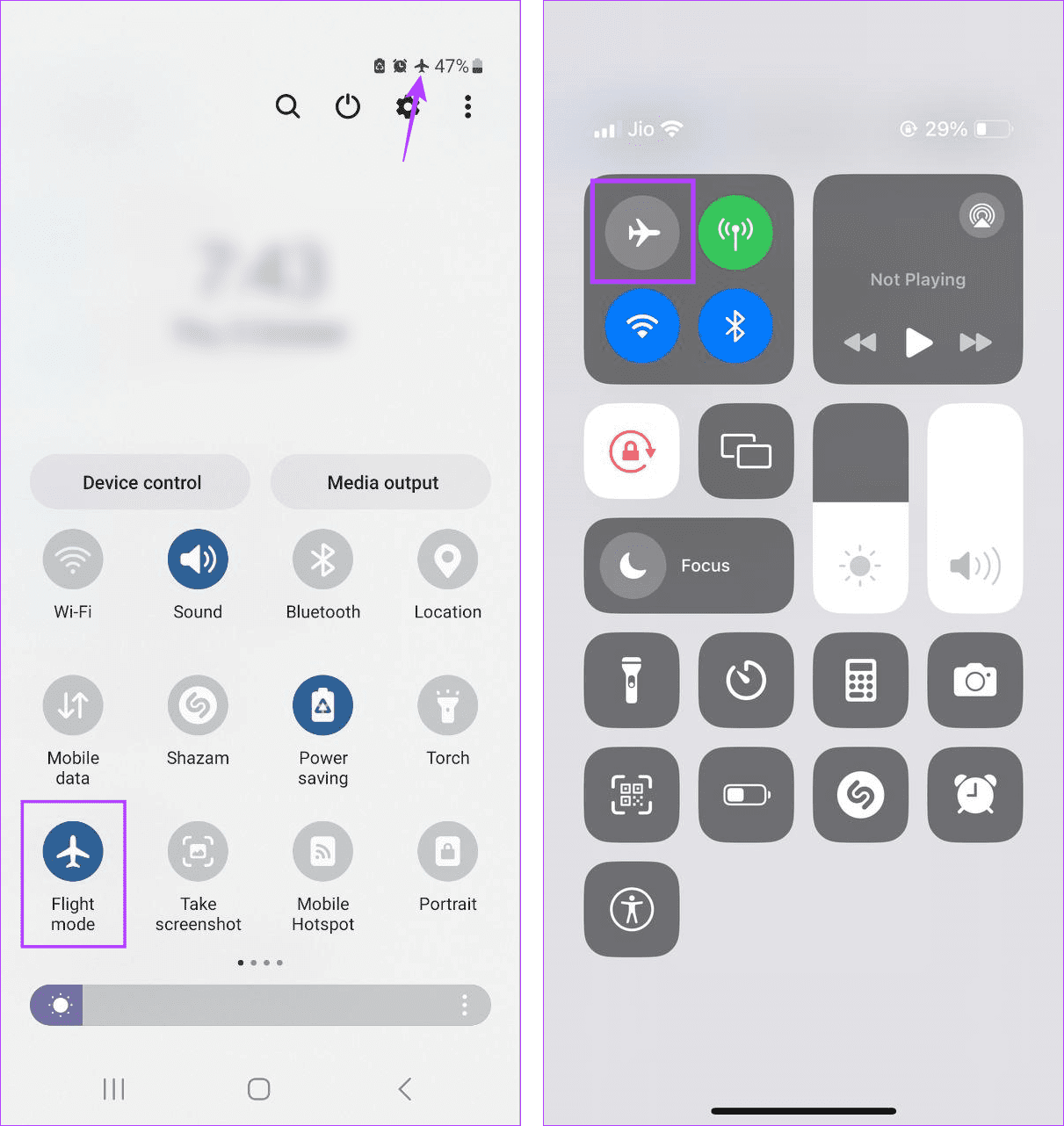
有關更多詳細信息,您還可以查看我們關於在手機上啟用和停用飛行模式的說明。
如果您的裝置具有 5G 功能,您可以使用它們來消除某些常見的通話錯誤。雖然這樣做可能會導致電池消耗高於正常水平,但它可以提高網路效率,從而修復撥打電話時的錯誤。以下是在 Android 裝置上執行此操作的方法。
提示:您也可以查看我們關於在 iPhone 上啟用 5G的文章。
步驟 1:開啟「設定」選單並點選「連線」。
步驟 2:然後,點選行動網路。

步驟 3:在這裡,點選網路模式。
步驟4:選擇5G網路模式。
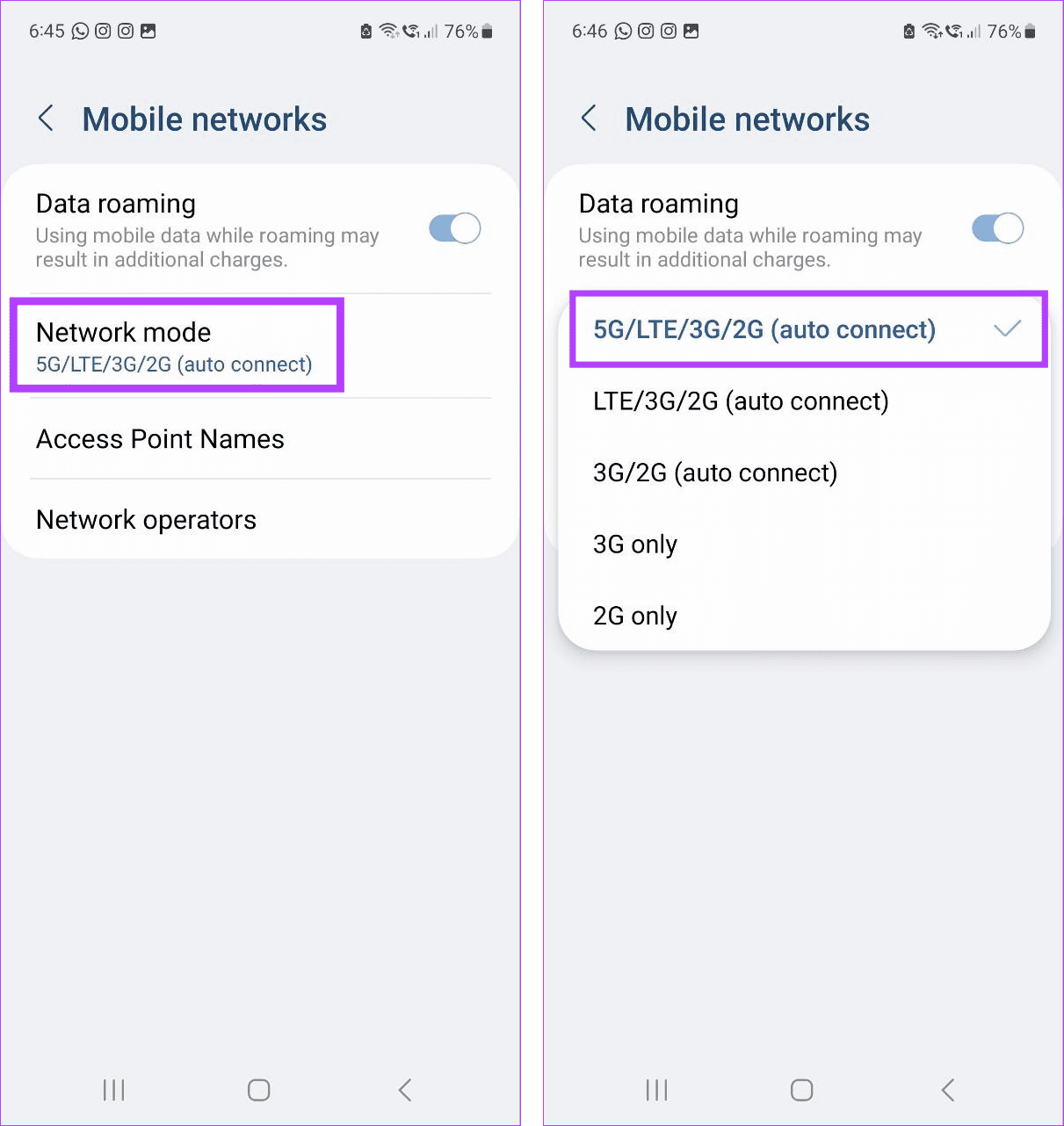
這將在您的 Android 裝置上開啟 5G。一旦網路欄出現 5G,請嘗試再次撥打電話。
您可以透過重新啟動裝置輕鬆修復臨時網路故障和其他問題。執行此操作將重新啟動所有設備特性和功能,包括呼叫服務。完成後,您可以致電查看問題是否已解決。就是這樣。
步驟1:長按電源按鈕,直到出現電源選單。
步驟 2:然後,點選重新啟動。
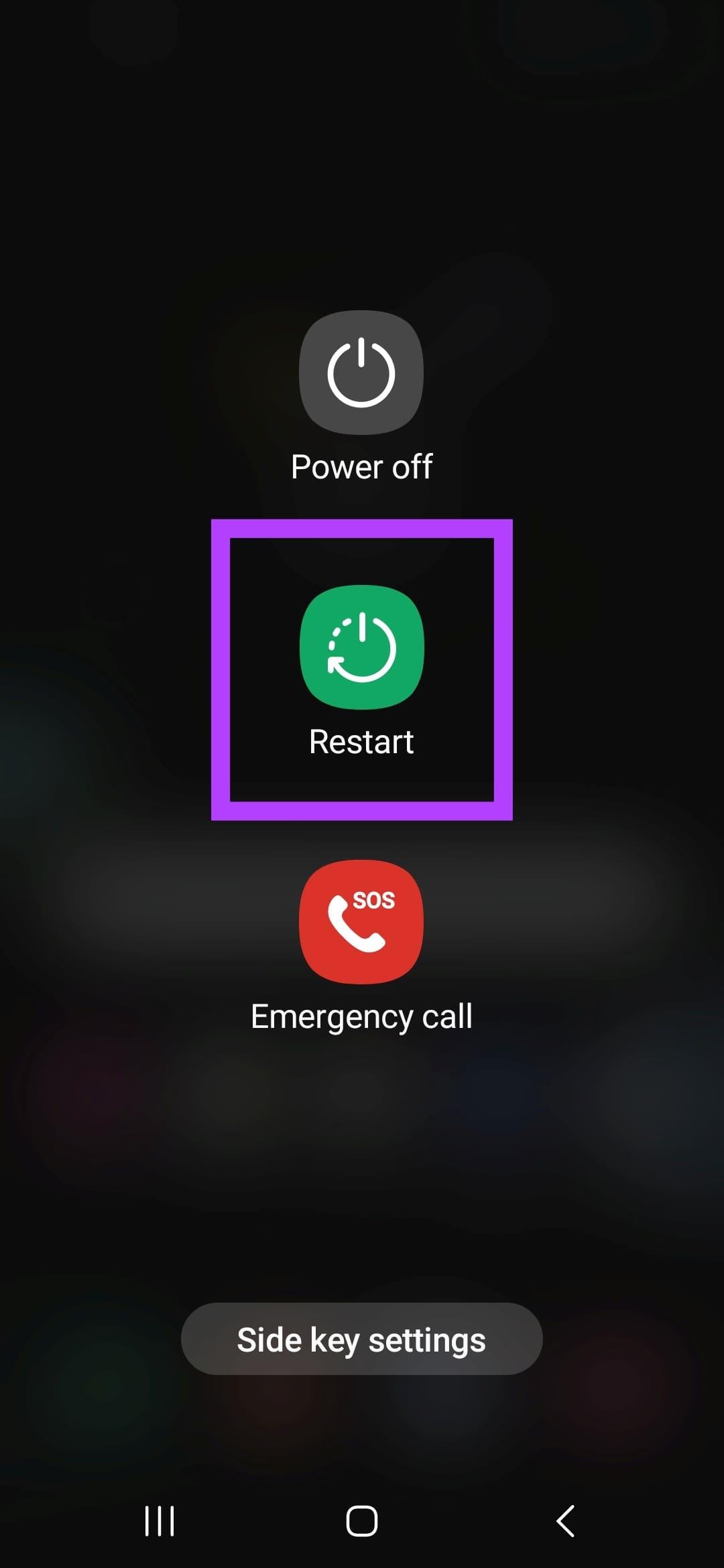
步驟 1: 根據您的裝置型號,請依照以下步驟關閉 iPhone:
步驟 2:按住並拖曳滑桿直至結束。
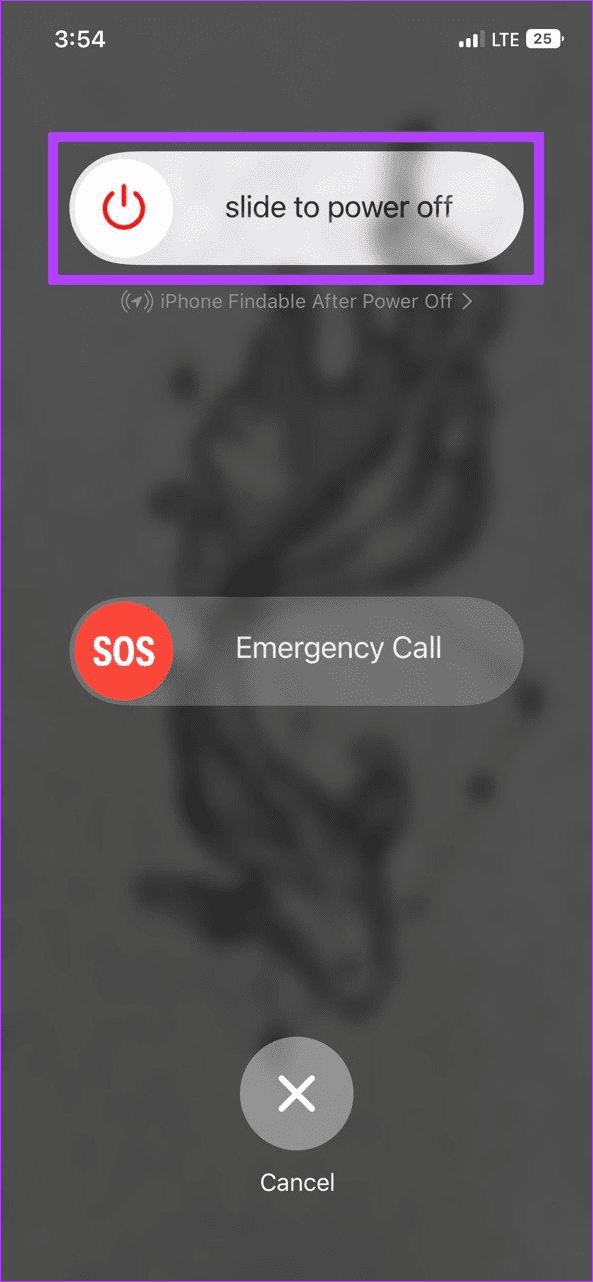
步驟 3:裝置螢幕變黑後,長按電源按鈕直到出現 Apple 標誌。
SIM 卡出現問題可能會導致重複通話問題。這也可能是您的通話未接通的原因。此時,請關閉手機並使用相關的SIM卡彈出工具彈出SIM卡。然後,輕輕清潔 SIM 卡和托盤,並將其重新插入對應插槽。然後,打開設備電源並嘗試撥打電話。
提示:如果您反覆遇到 SIM 卡問題,請考慮改用 eSIM。
如果您正在旅行或最近搬到其他地方,如果關閉數據漫遊,您可能會在撥打電話時遇到問題。啟用數據漫遊後,只要您的套餐支持,無論您身在何處,都可以使用您的蜂窩服務。以下是具體操作方法。
步驟 1:開啟「設定」並點選「連線」。
第 2 步:現在,點擊行動網路。

步驟 3:然後,開啟資料漫遊開關。
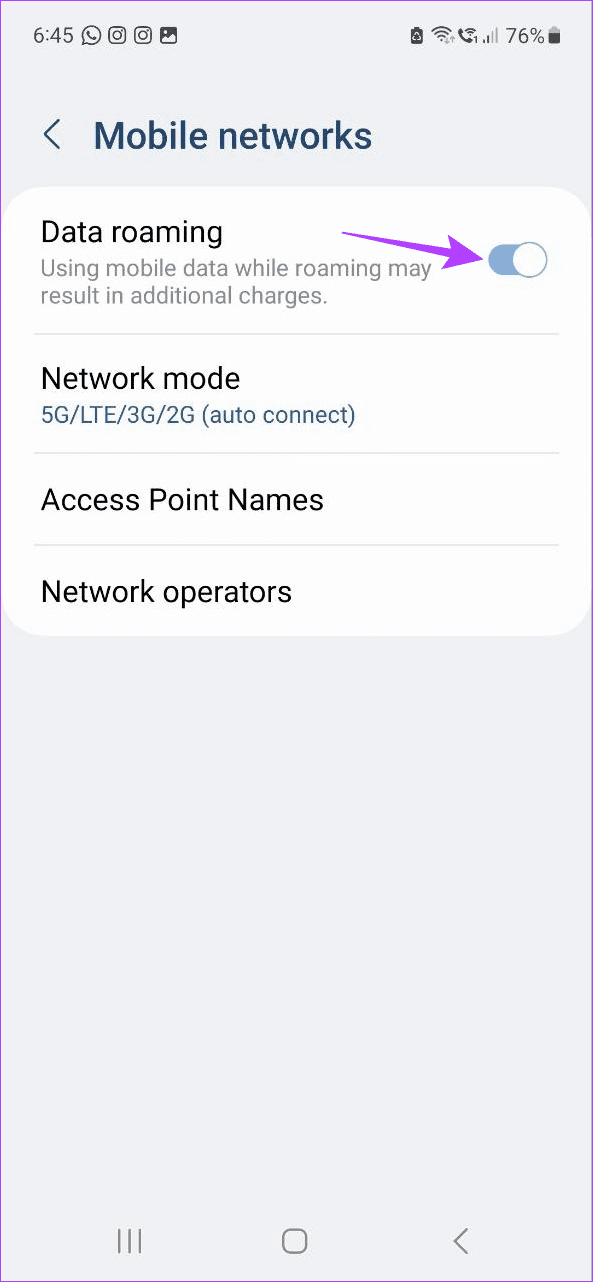
第 1 步:開啟「設定」應用程式並點擊「蜂窩網路」。
步驟 2:然後,點選「蜂窩資料選項」。
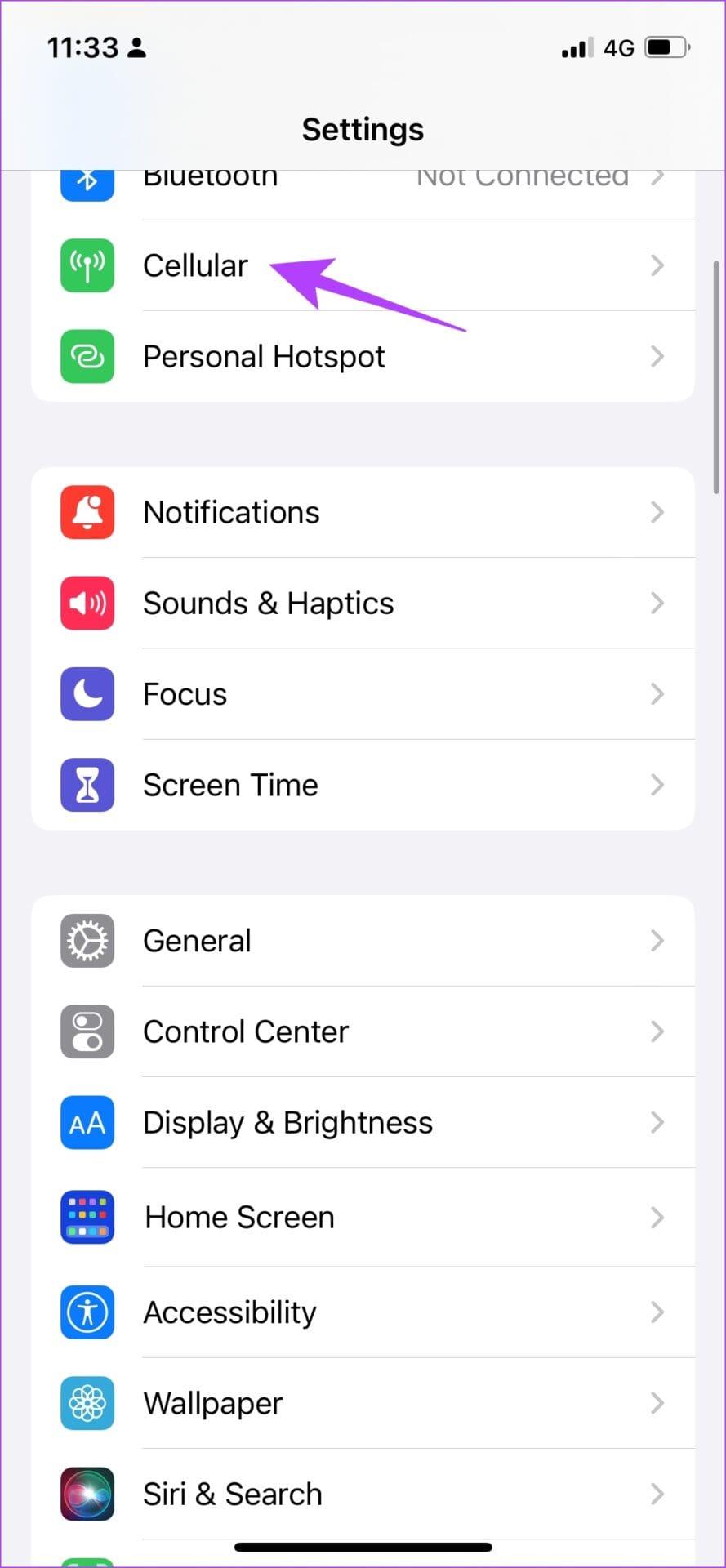
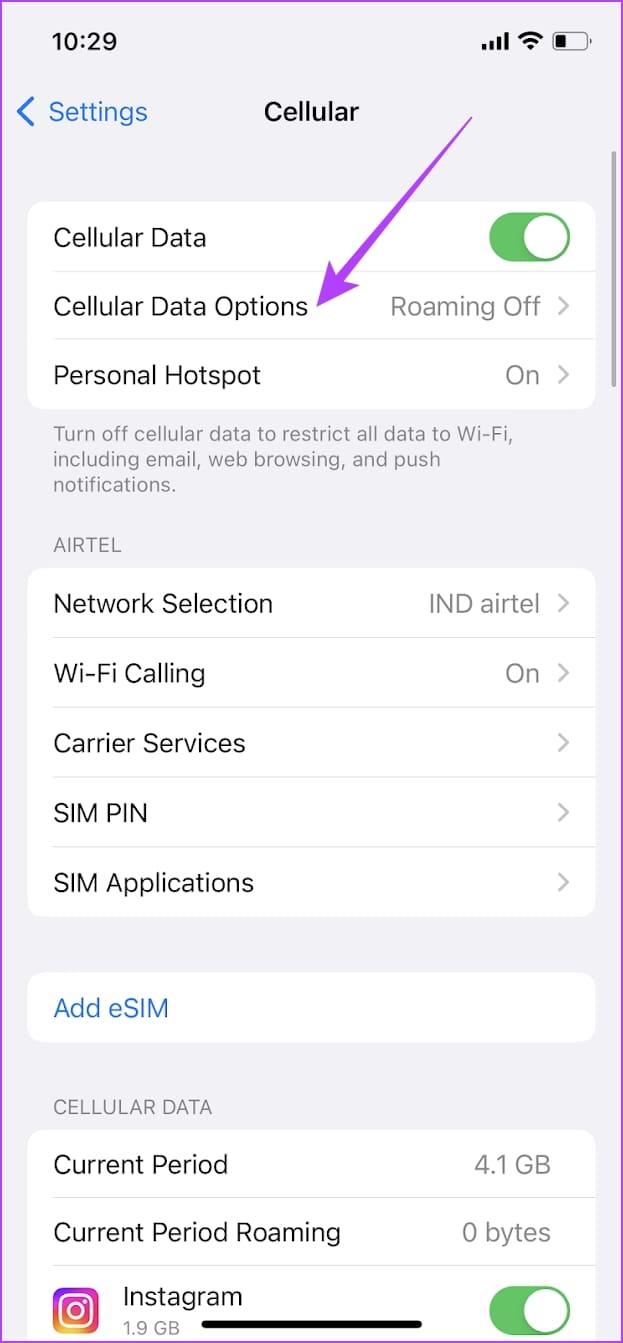
步驟 3:然後,開啟資料漫遊開關。
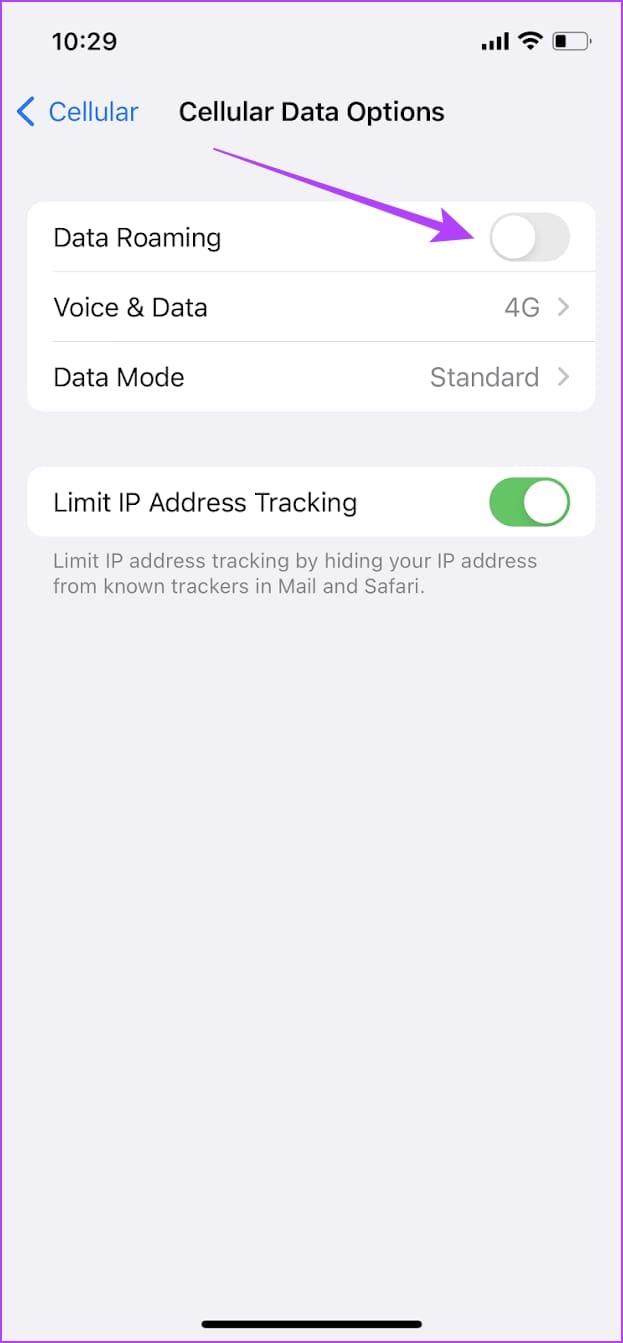
如果您最近移動了網路或位於其他區域,並且關閉自動選擇功能,您的裝置可能無法選擇正確的電信業者。發生這種情況時,您在撥打電話時可能會遇到麻煩。
若要解決此問題,您可以將網路選擇設為自動,確保您的裝置自動選擇最佳網路。以下是具體操作方法。
第 1 步:前往「設定」並點擊「連線」。
步驟 2:點選行動網路。

步驟 3:然後,點選網路業者。
步驟 4:開啟自動選擇開關。
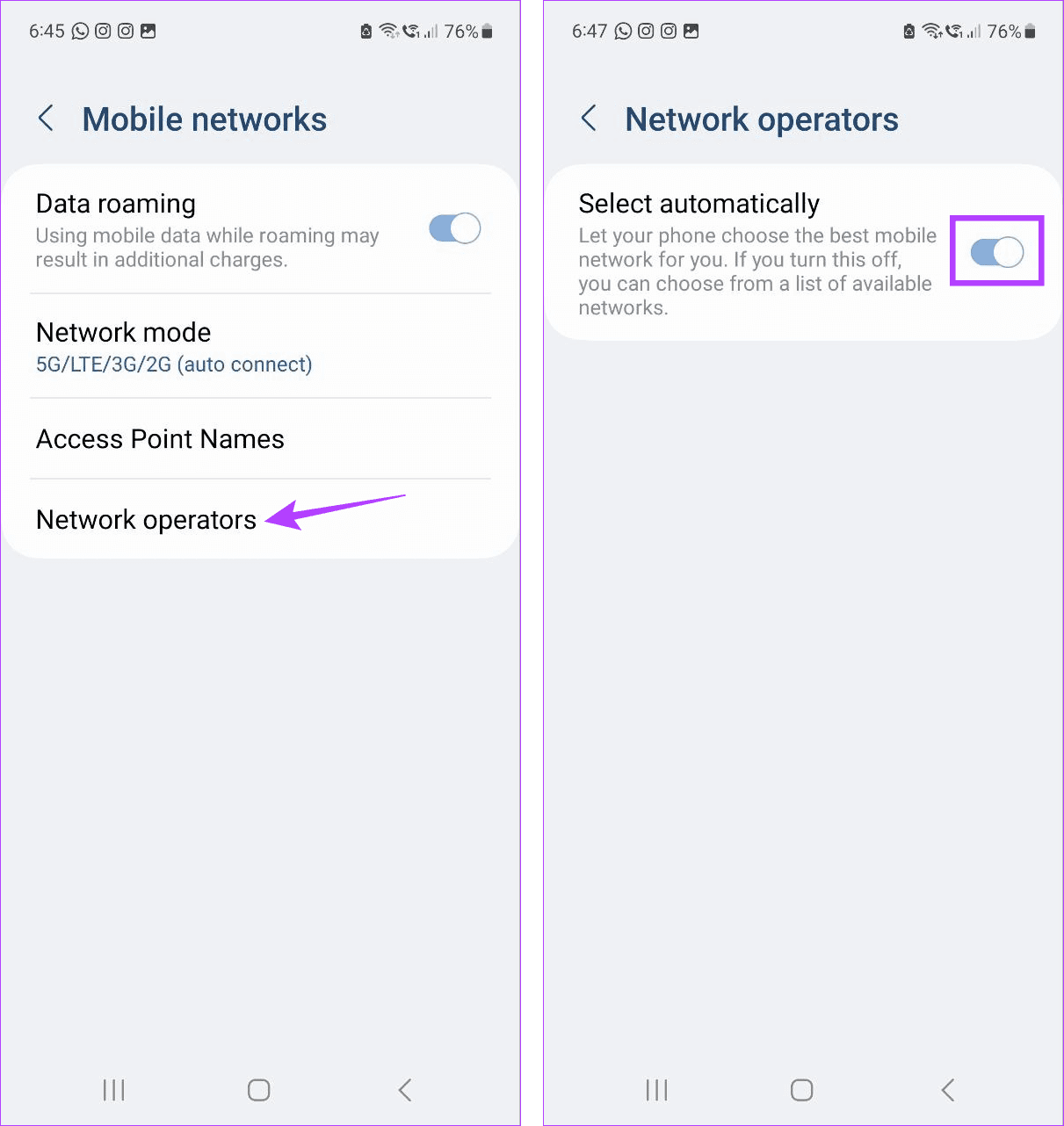
第 1 步:開啟「設定」並點擊「行動數據」。
步驟 2:在這裡,點擊網路選擇。
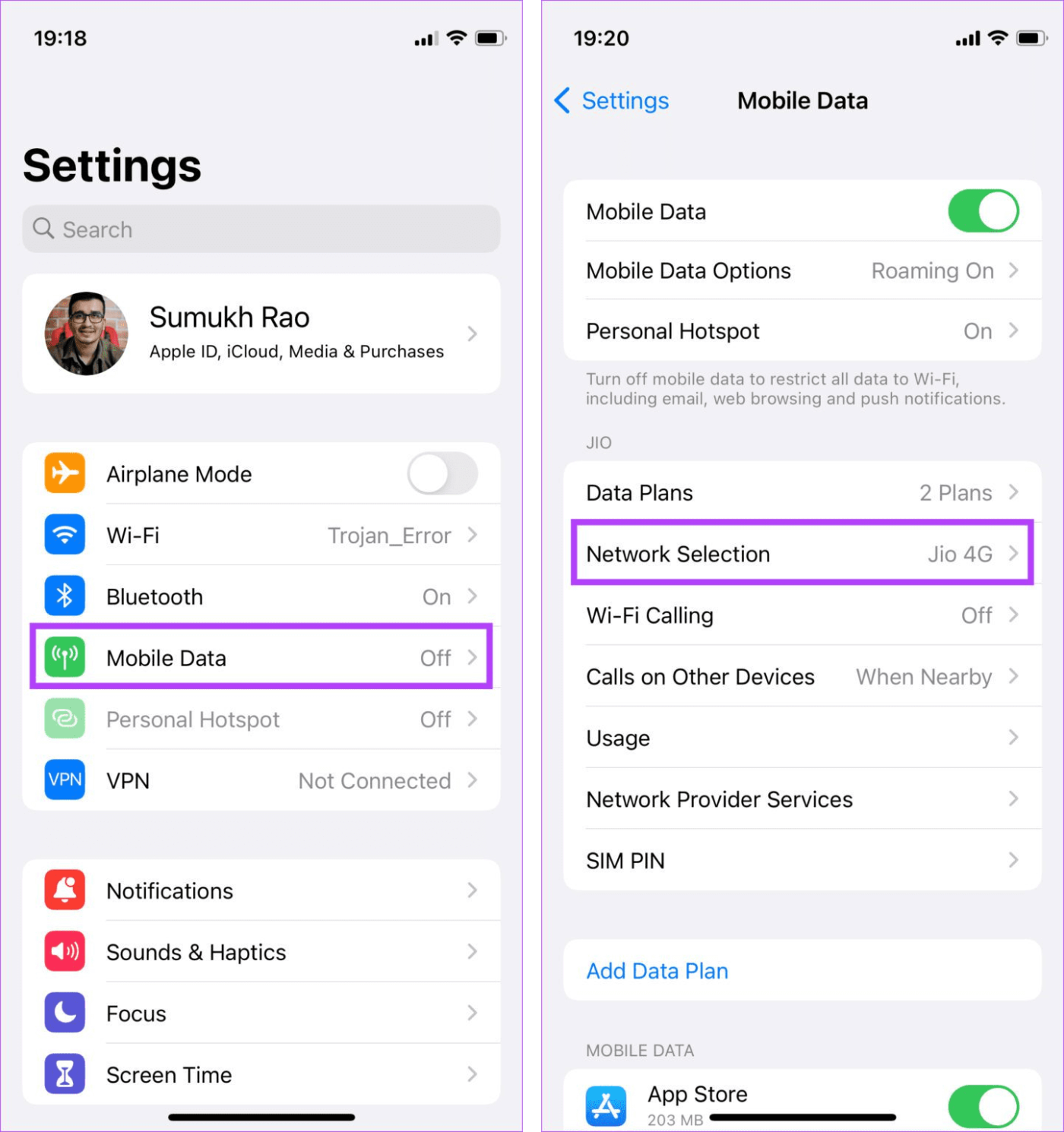
第 3 步:現在,打開「自動」開關。
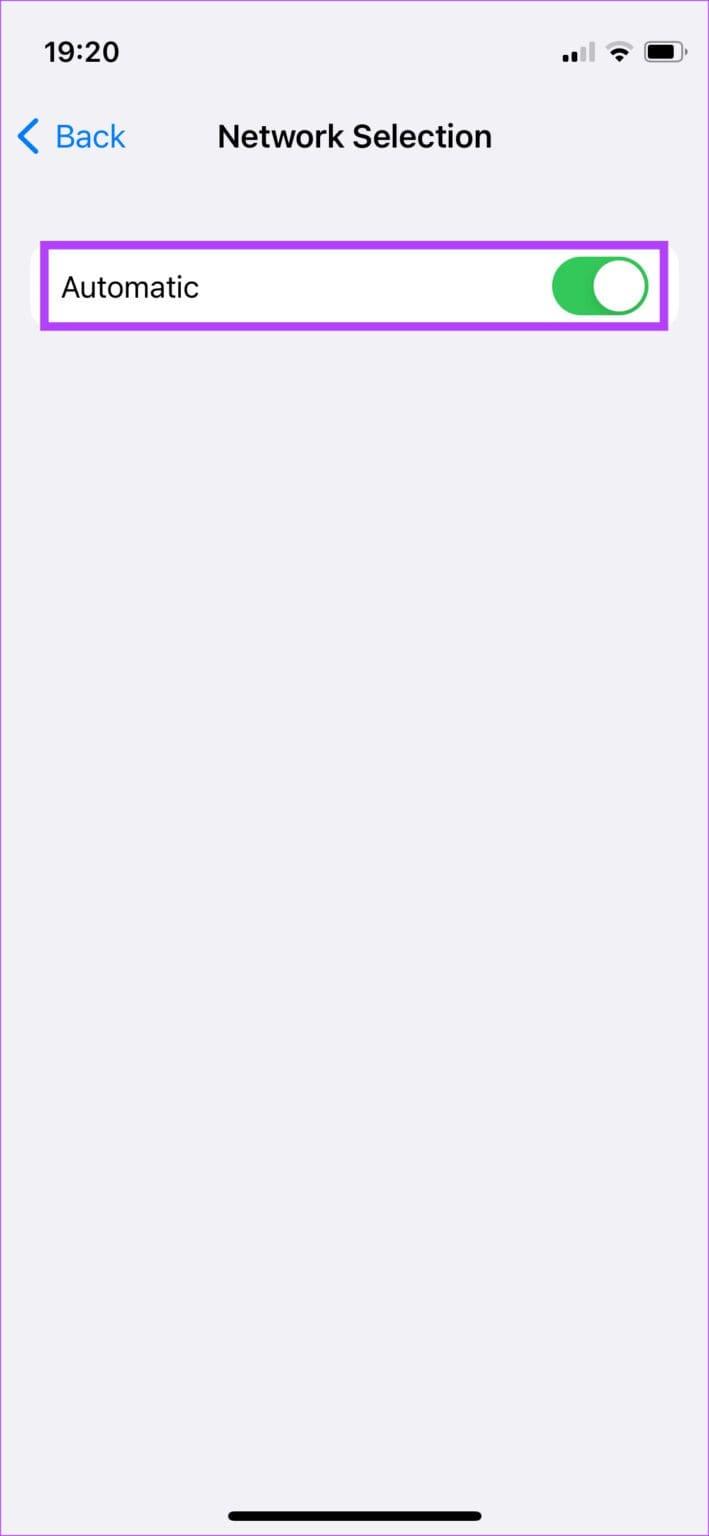
這將確保您的行動裝置自動選擇最佳的電信業者來撥打電話。
如果您在安裝更新或將裝置更新至較新的軟體版本後遇到與網路相關的問題,則可能是軟體問題。在這種情況下,請檢查是否有可用的軟體更新。安裝後,請嘗試再次撥打電話以查看問題是否解決。
如果您仍然無法撥打電話,您可以重置網路設定以解決手機上的蜂窩網路問題。完成後,這將刪除所有與網路相關的設定和資料。其中包括運營商資訊、Wi-Fi 密碼、藍牙設備等。操作方法如下:
步驟1:開啟「設定」並點選「常規管理」。
步驟 2:然後,點選重設。
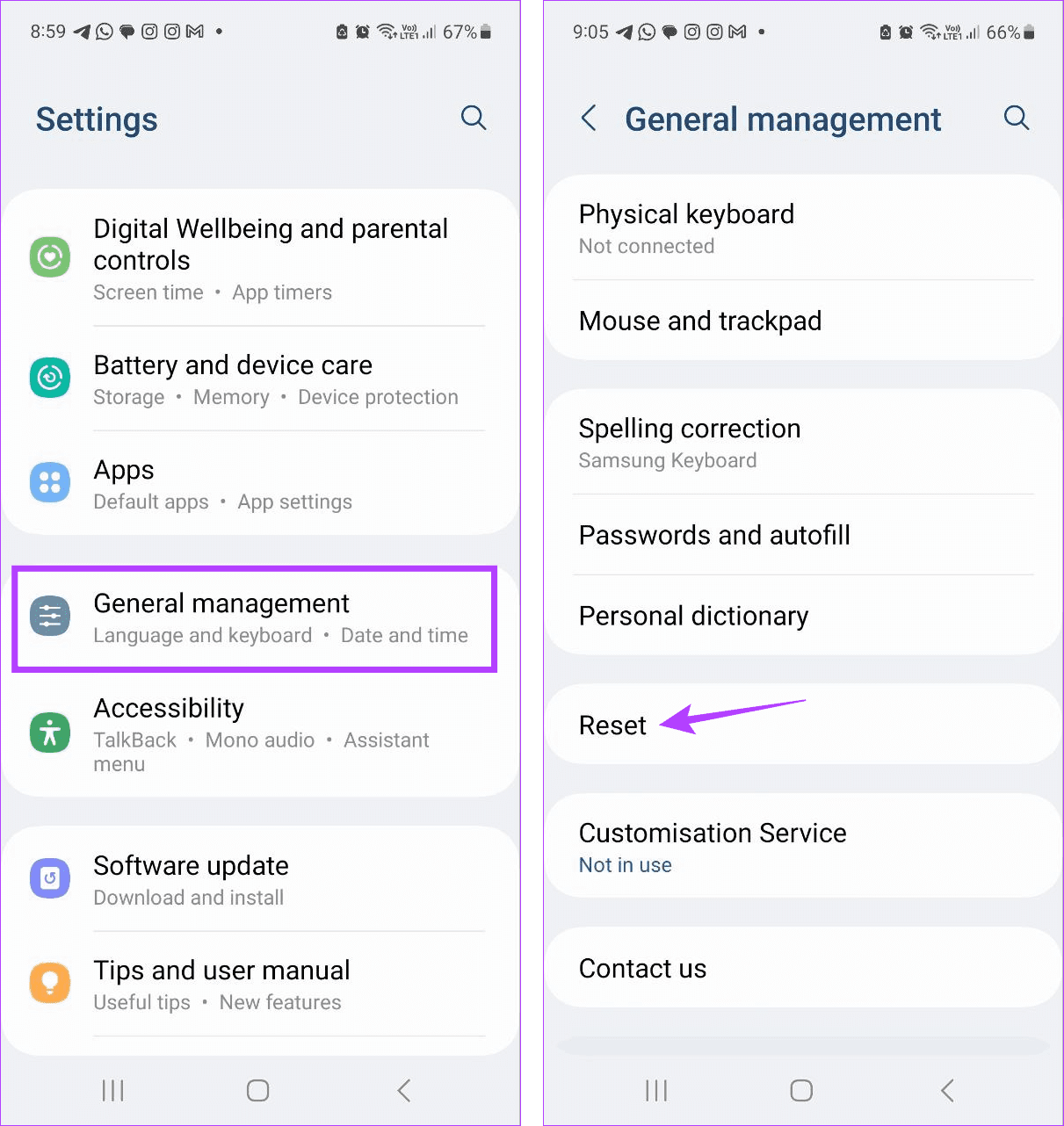
步驟 3:點選「重置網路設定」。
步驟 4:在這裡,點擊重置設定進行確認。
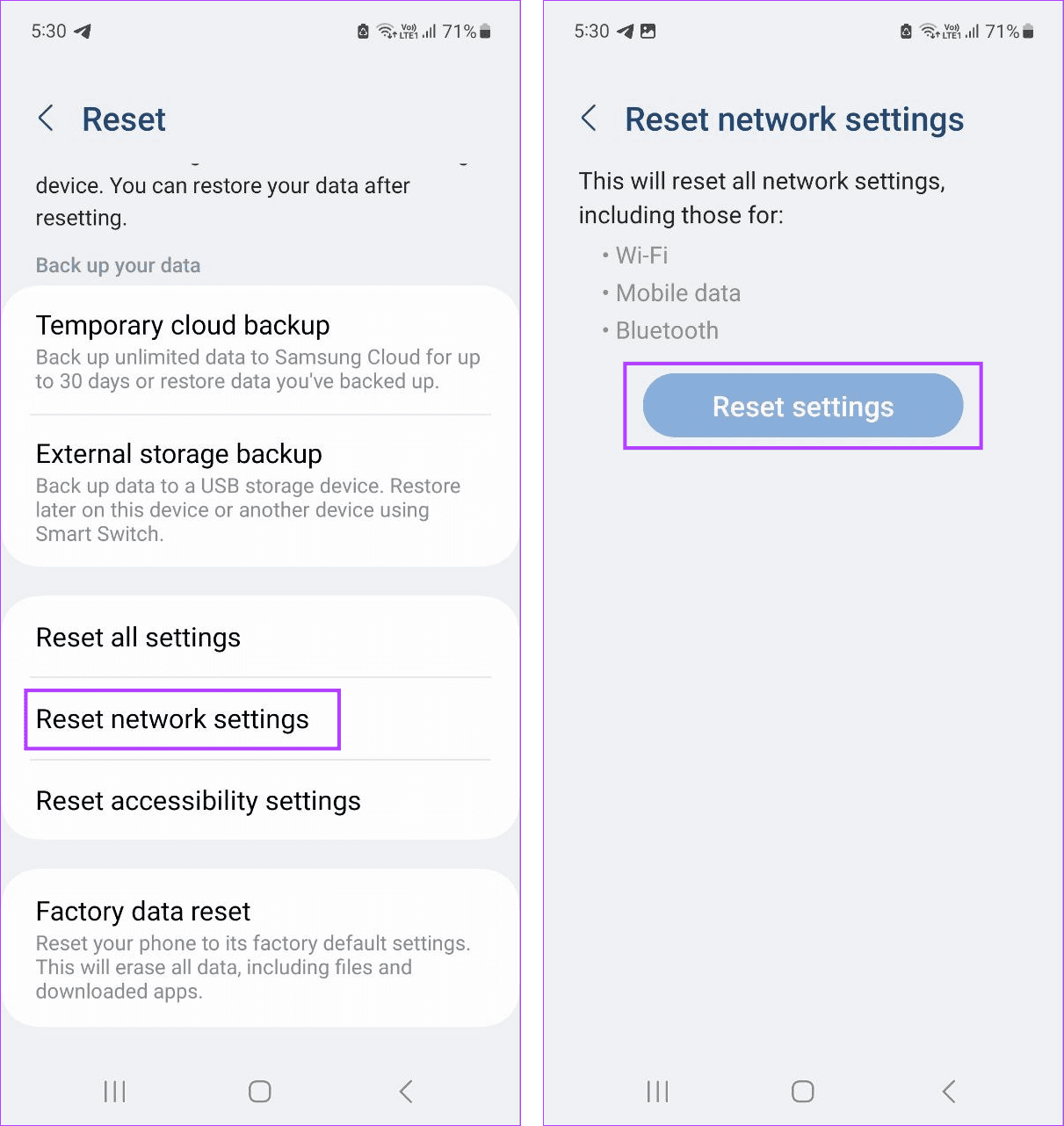
第 1 步:前往「設定」並點擊「常規」。
步驟 2:向下捲動並點擊「轉移或重置 iPhone」。
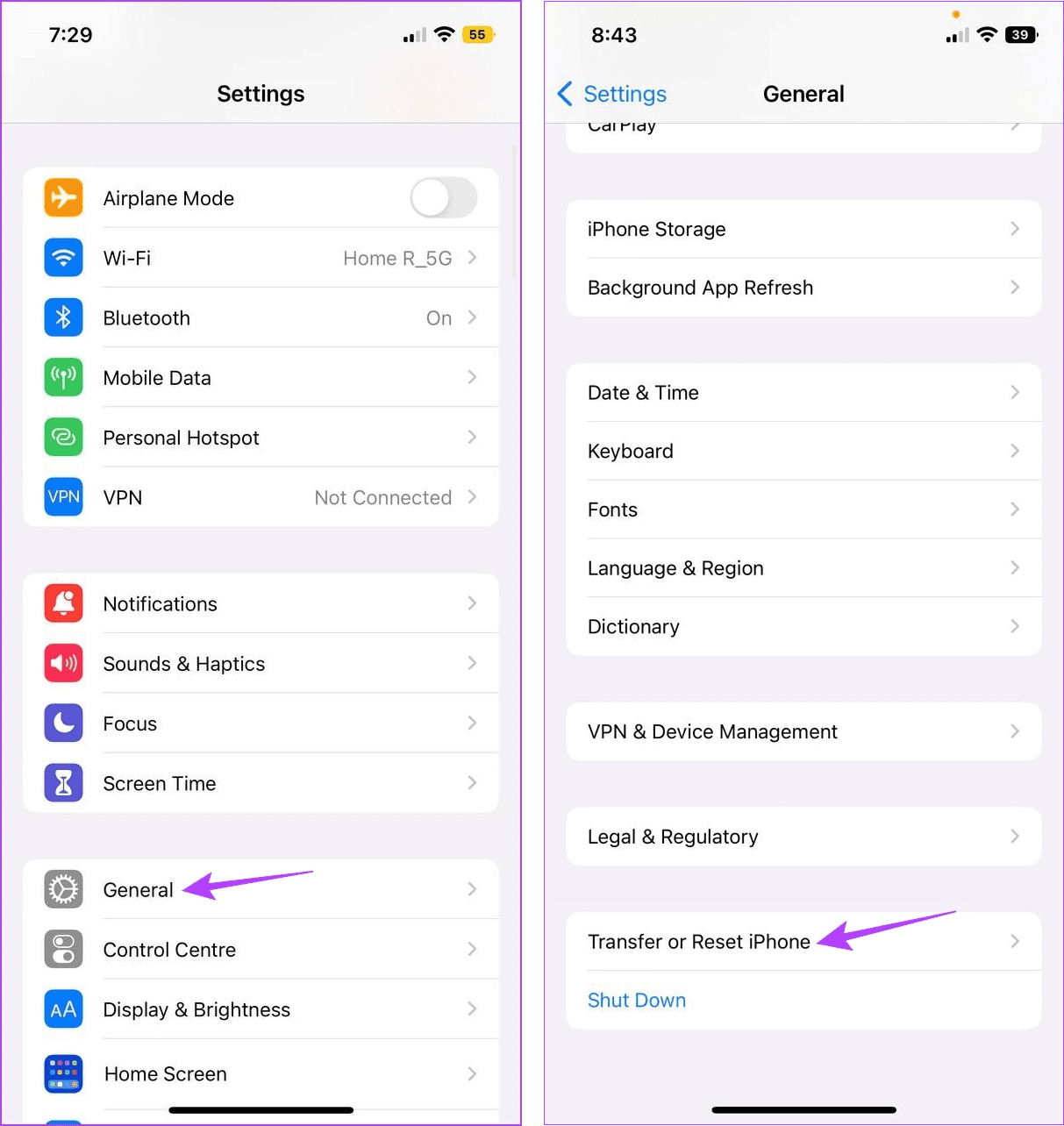
步驟 3:點選重置。
步驟 4:從選單選項中,點選「重置網路設定」。
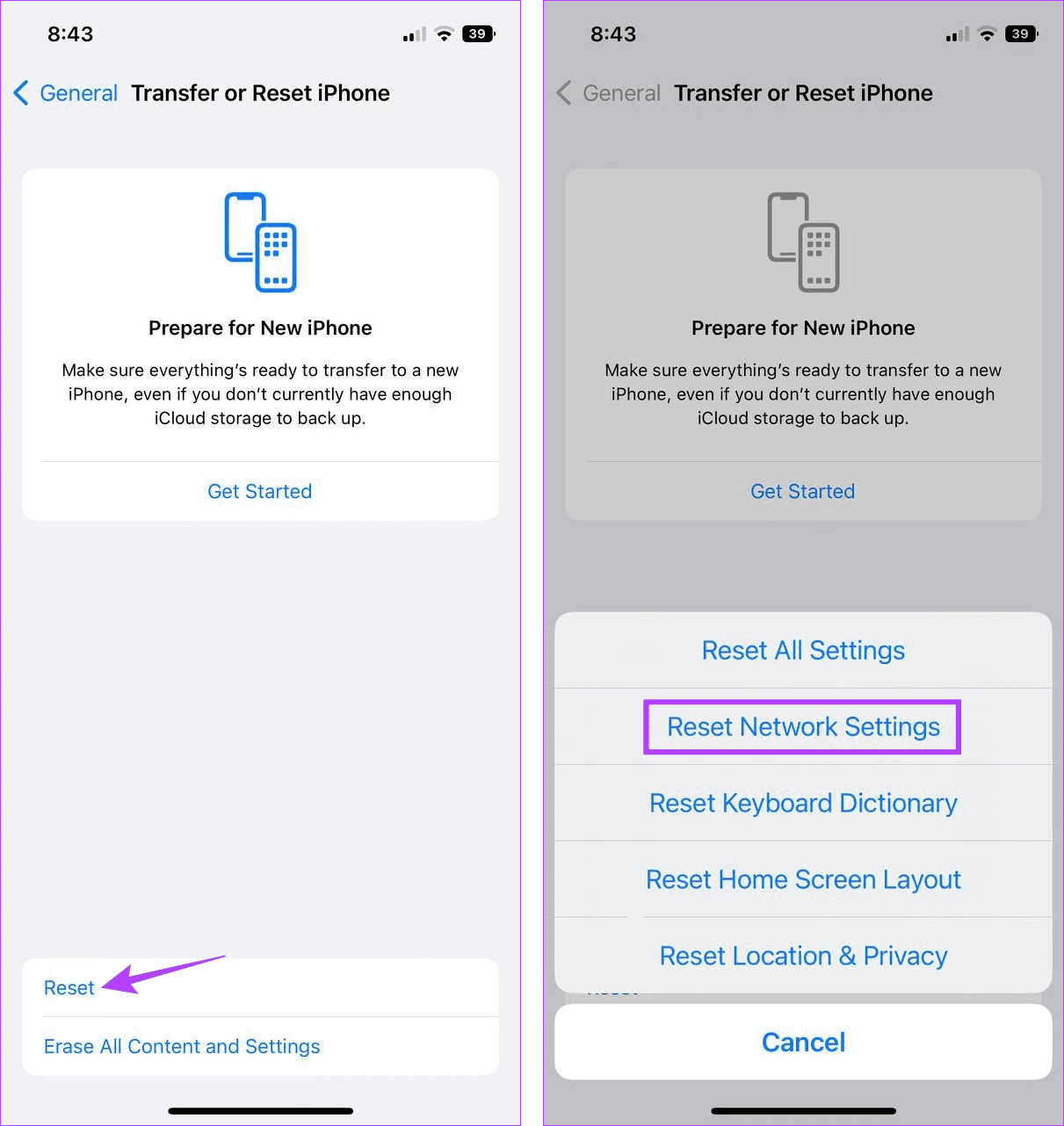
如果您的手機在一段時間內無法連接到蜂窩網路或撥打電話,則問題可能出在您的網路上。在這種情況下,請聯絡您的電信業者並解決此問題。此外,如果您最近更換了運營商,您還可以詢問他們是否需要調整設備上的任何設定才能充分利用您的套餐。
無法撥打電話無疑是令人痛苦的,尤其是在情況嚴重的情況下。因此,我們希望本文能夠幫助您修復 Android 和 iOS 裝置上的「蜂窩網路無法用於語音通話」錯誤。如果您遇到「您的通話無法按撥打完成」錯誤,您也可以查看我們的另一篇文章。
發現解決 Google Meet 麥克風問題的有效方法,包括音頻設置、驅動程序更新等技巧。
在 Twitter 上發送訊息時出現訊息發送失敗或類似錯誤?了解如何修復 X (Twitter) 訊息發送失敗的問題。
無法使用手腕檢測功能?以下是解決 Apple Watch 手腕偵測不起作用問題的 9 種方法。
解決 Twitter 上「出錯了,重試」錯誤的最佳方法,提升用戶體驗。
如果您無法在瀏覽器中登入 Google 帳戶,請嘗試這些故障排除提示以立即重新取得存取權限。
借助 Google Meet 等視頻會議工具,您可以在電視上召開會議,提升遠程工作的體驗。
為了讓您的對話更加安全,您可以按照以下步驟在行動裝置和桌面裝置上為 Instagram 聊天啟用端對端加密。
了解如何檢查您的 Dropbox 安全設定有助於確保您的帳戶免受惡意攻擊。
YouTube TV 為我們提供了許多堅持使用的理由,因為它融合了直播電視、點播視頻和 DVR 功能。讓我們探索一些最好的 YouTube 電視提示和技巧。
您的三星手機沒有收到任何通知?嘗試這些提示來修復通知在您的 Samsung Galaxy 手機上不起作用的問題。








